Fornire dati a Smart Net Total Care tramite Netformx Collector
Questo documento descrive come individuare, raccogliere e quindi caricare i dati di inventario e dei dispositivi sul portale Cisco Smart Net Total Care™ tramite l'applicazione Netformx DesignXpert.
Netformx DesignXpert è una delle opzioni di raccolta supportate dal portale Smart Net Total Care. Per ulteriori informazioni sulle altre opzioni di raccolta disponibili, consultare il documento Opzioni di raccolta dati dispositivo per ulteriori informazioni.
Prerequisiti
Le informazioni fornite in questo documento presuppongono che un'applicazione Netformx sia già installata (DesignXpert o Netformx Discovery) sul computer e che l'ID Cisco sia stato correttamente definito all'interno dell'applicazione. Se al momento non si soddisfano questi requisiti, non sarà possibile associare l'azione di individuazione a un account utente finale o caricare correttamente i risultati dell'output di individuazione in Cisco.
Completare le azioni necessarie per preparare il sistema ai processi descritti nel presente documento:
- Se non si è ancora registrati e non si è ottenuto un ID Cisco, andare alla pagina di registrazione Cisco e completare il processo descritto.
- Se è necessaria assistenza per l'installazione di base del raccoglitore Netformx, consultare la guida per l'utente di Netformx DesignXpert per ulteriori informazioni.
Rilevamento, raccolta e caricamento di dati in Cisco
Completare questi passaggi per configurare un rilevamento della rete, raccogliere l'inventario e quindi caricare i dati in Cisco:
- Avviare DesignXpert, fare clic su Individua rete e quindi su Progetto vuoto:
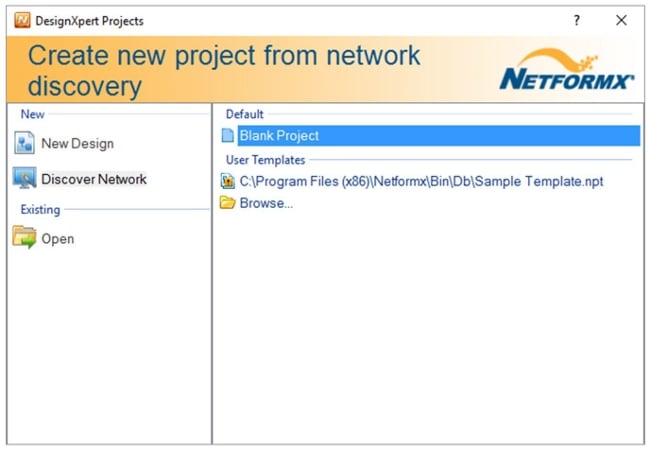
- Immettere un nome per il progetto e quindi fare clic su OK. Viene visualizzata l'interfaccia predefinita Impostazioni rilevamento Netformx:
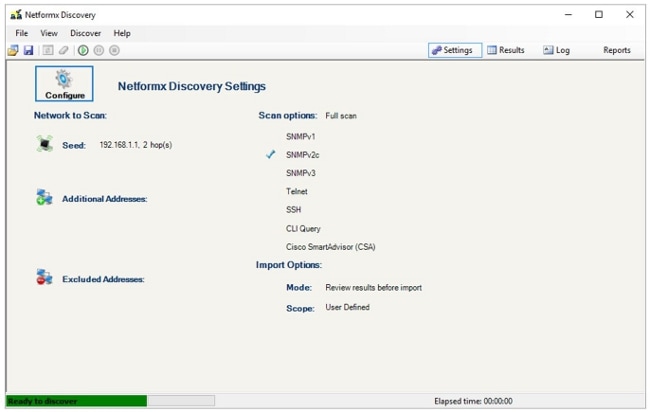
- Ad alcuni elementi potrebbero essere applicate le impostazioni predefinite. Modificare le impostazioni in base alle esigenze in modo che corrispondano alla configurazione della rete.
- Fare clic su Configure (Configura) nella schermata Netformx Discovery Settings (Impostazioni rilevamento Netformx). Viene visualizzata la finestra Netformx Discovery Configuration (Configurazione rilevamento Netformx) con la scheda Network (Rete) esposta. Questa scheda consente di descrivere il punto iniziale, l'estensione e l'ambito di un'operazione di rilevamento:
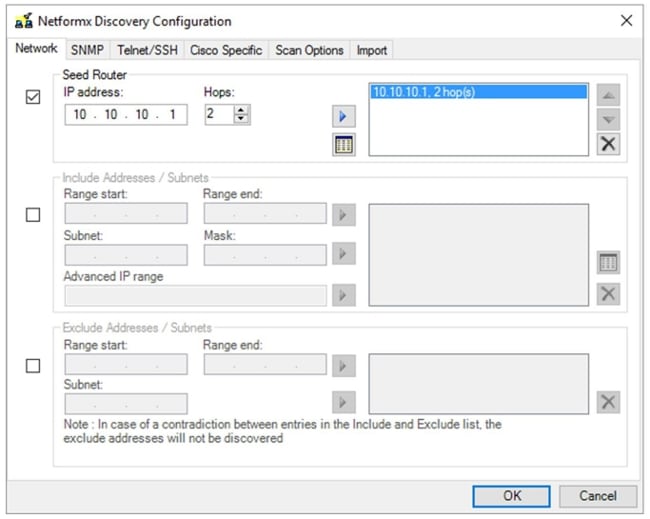
- Per descrivere l'ambiente all'applicazione, scegliere uno dei due metodi seguenti:
- Specificare il router di inizializzazione. Come indica il nome, un router di inizializzazione è il punto iniziale del rilevamento della rete. Il router di inizializzazione è il primo punto di contatto del router per l'operazione di individuazione. Il numero di hop determina il numero di hop di subnet recuperati dal router di inizializzazione. Pertanto, il router di inizializzazione e il numero di hop determinano il punto di inizio del rilevamento e l'intervallo complessivo dell'intera operazione. Il rilevamento usa le informazioni di routing e altre tabelle del router di origine per guidare il resto del processo di rilevamento, limitato dal numero di hop, per impostare la distanza finale dal router di origine. Maggiore è il numero di hop, maggiore è l'estensione, il che significa che l'intero processo richiede più tempo a causa dell'aumento della gamma totale di dispositivi da rilevare.
- Definire l'ambito dell'azione di individuazione con un intervallo. Il secondo metodo definisce in modo esplicito gli indirizzi IP iniziale e finale per definire un intervallo. Si impostano i punti iniziale e finale e il processo viene eseguito nell'intervallo specificato. Di nuovo, maggiore è l'intervallo complessivo, più lungo sarà il processo di rilevamento. Per le reti di grandi dimensioni, si consiglia di suddividere l'azione principale in blocchi più piccoli utilizzando le specifiche degli intervalli IP o l'opzione Exclude. L'opzione Escludi consente inoltre di ridurre le dimensioni e l'ambito dell'operazione di rilevamento, ma richiede informazioni aggiuntive sull'indirizzo della rete, come stabilito dal reparto IT.
- Specificare il router di inizializzazione. Come indica il nome, un router di inizializzazione è il punto iniziale del rilevamento della rete. Il router di inizializzazione è il primo punto di contatto del router per l'operazione di individuazione. Il numero di hop determina il numero di hop di subnet recuperati dal router di inizializzazione. Pertanto, il router di inizializzazione e il numero di hop determinano il punto di inizio del rilevamento e l'intervallo complessivo dell'intera operazione. Il rilevamento usa le informazioni di routing e altre tabelle del router di origine per guidare il resto del processo di rilevamento, limitato dal numero di hop, per impostare la distanza finale dal router di origine. Maggiore è il numero di hop, maggiore è l'estensione, il che significa che l'intero processo richiede più tempo a causa dell'aumento della gamma totale di dispositivi da rilevare.
- Fare clic su SNMP, quindi immettere le credenziali SNMP (Simple Network Management Protocol):
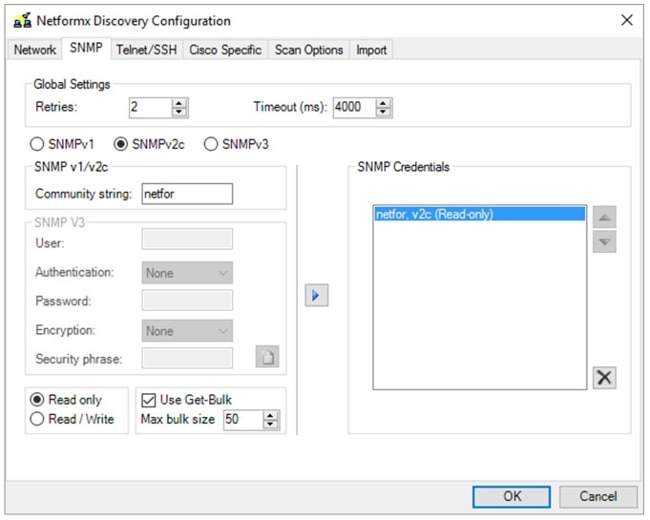
- Fare clic su Telnet/SSH, quindi immettere le credenziali Telnet e Secure Shell (SSH) per i dispositivi di rete:
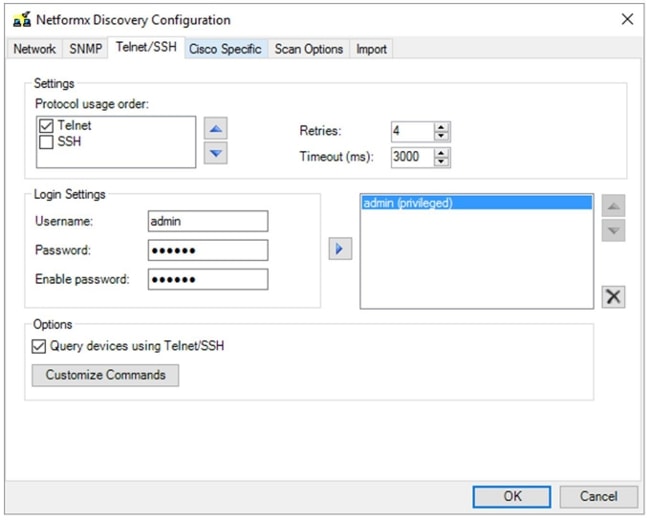
- Fare clic su Cisco Specific, quindi selezionare la casella di controllo Enable Cisco Smart Advisor (CSA) nell'area Settings (Impostazioni):
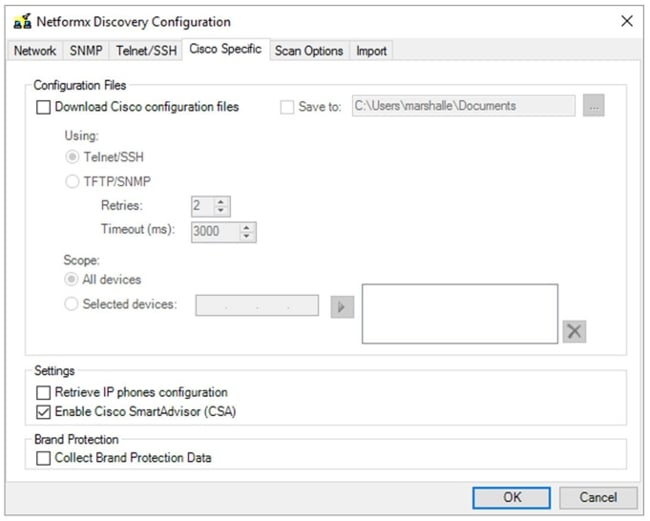
- Fare clic su Opzioni digitalizzazione, quindi modificare le opzioni come desiderato:
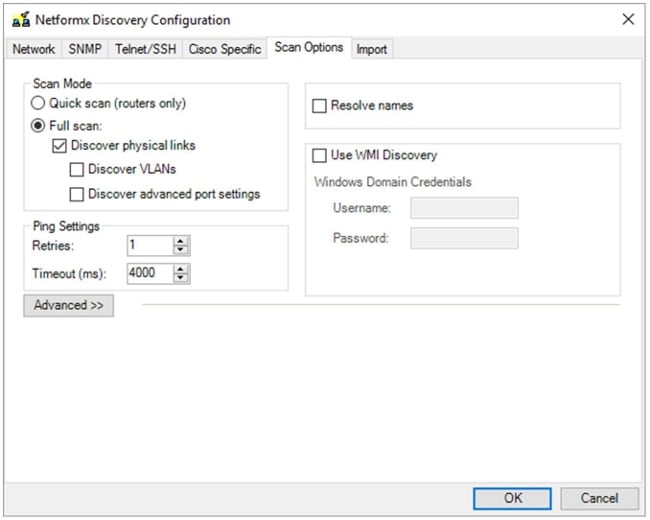
- Fare clic su Importa, quindi modificare le opzioni come desiderato:

- Per tornare all'interfaccia Impostazioni rilevamento Netformx, fare clic su OK.
- Fare clic sul piccolo pulsante di esecuzione verde nella barra multifunzione superiore (sopra Configura) per eseguire il rilevamento:
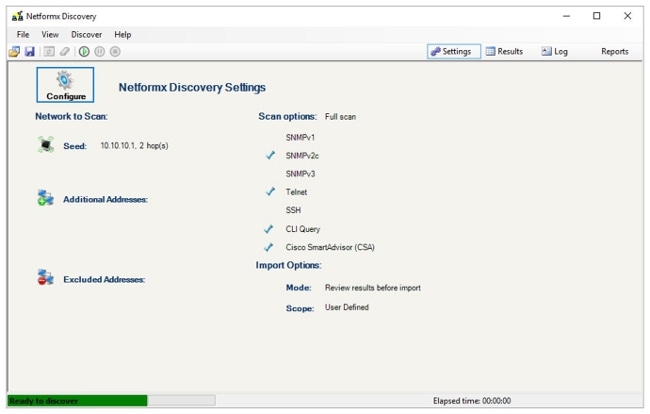
- Per esaminare l'output, fare clic su OK al termine dell'operazione di rilevamento:
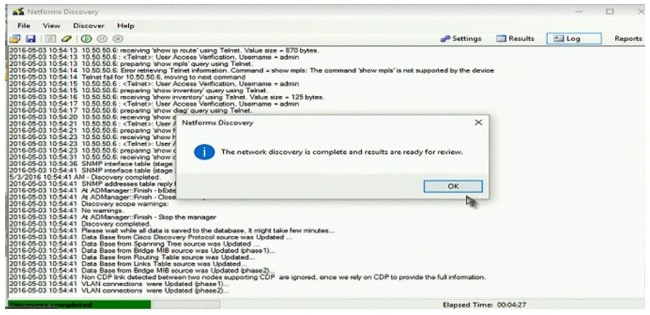
Al termine dell'analisi, viene visualizzato il diagramma della topologia di rete, in cui viene visualizzato un disegno che illustra i dati raccolti dall'operazione di rilevamento:
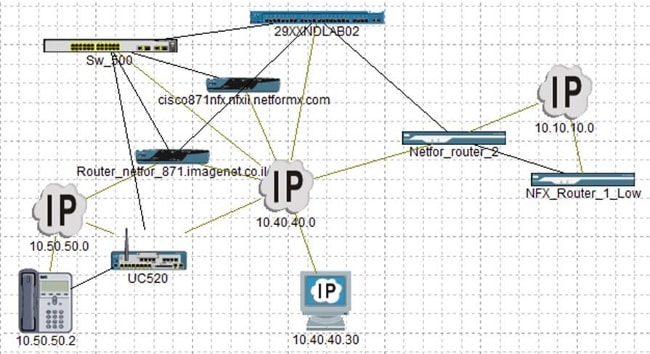
- Tornare alla scheda Design e caricare le informazioni su Cisco:
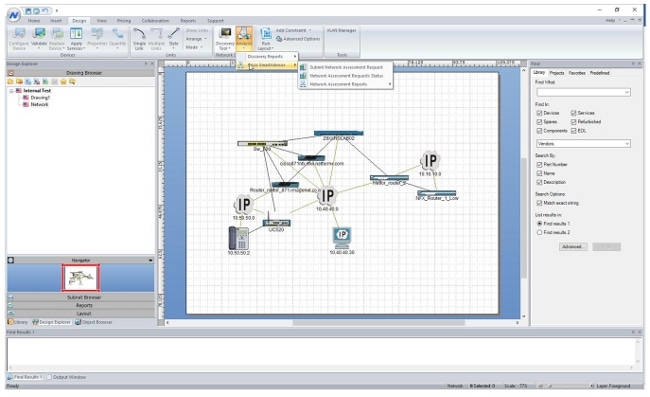
- Passare ad Analisi > Cisco Smart Advisor > Sottometti richiesta di valutazione della rete:
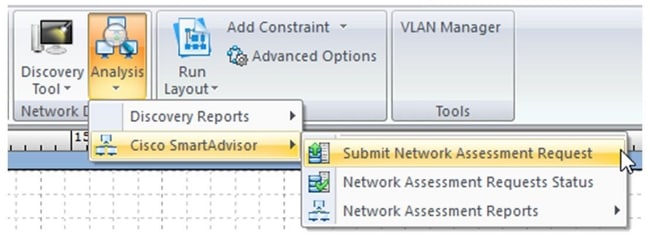
Verrà visualizzata la finestra di dialogo Ambito progetto richiesta di valutazione: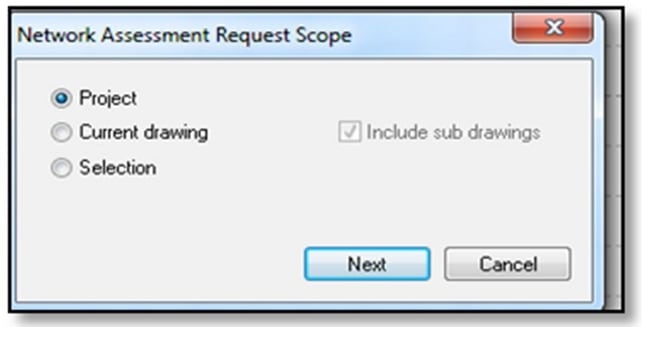
- Fare clic su Progetto e quindi su Avanti. Viene visualizzata la finestra Inoltro.
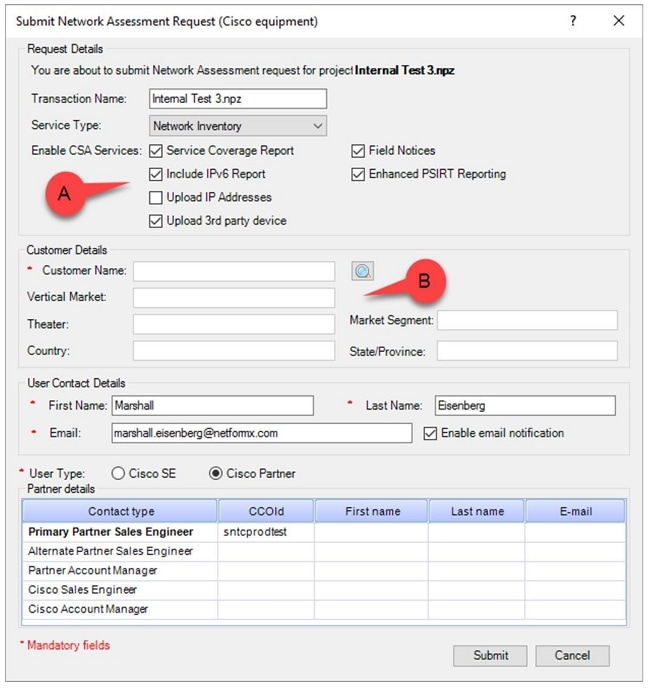
- Fare clic sull'icona della lente di ingrandimento nella sezione Customer Details (Dettagli cliente) per aprire la finestra di dialogo Search (Cerca), che consente di associare l'esecuzione del rilevamento alla società e caricare i dettagli in Cisco:
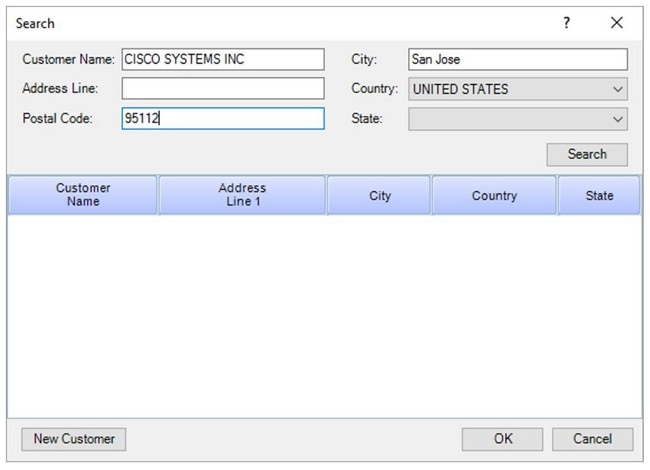
- Immettere tre informazioni distinte, fare clic su Cerca, quindi Cisco risponde con un elenco contenente tutte le corrispondenze alle informazioni fornite:
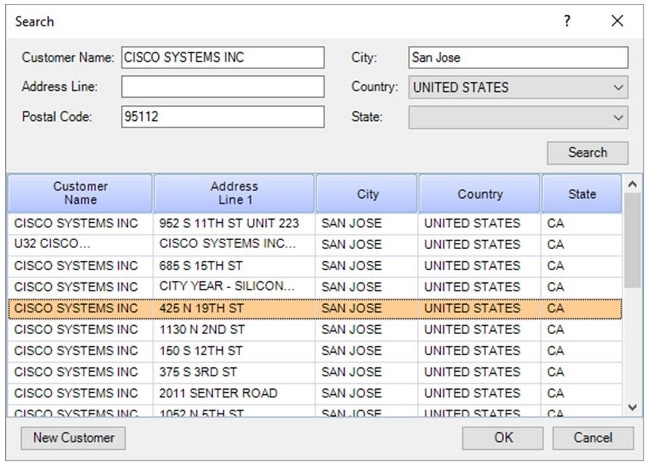
- Individuare l'indirizzo esatto e quindi fare clic su OK:
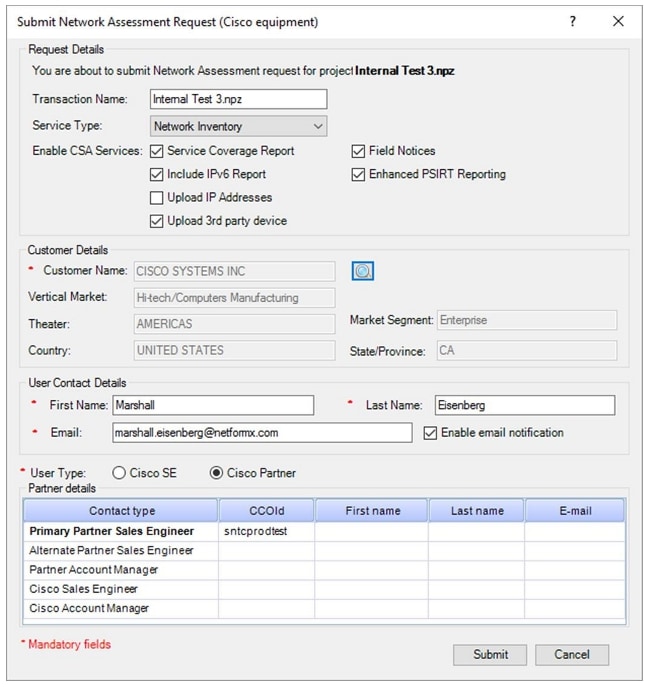
Le informazioni selezionate verranno visualizzate nella sezione Dettagli cliente e le caratteristiche verranno visualizzate nella sezione inferiore della finestra di dialogo. - Per ricevere gli aggiornamenti da Cisco, selezionare la casella di controllo Abilita notifica e-mail (se non è già abilitata).
- Se si è un partner Cisco o un cliente Cisco Enterprise, selezionare il pulsante di opzione Partner Cisco nella sezione Tipo utente.
Inoltre, i dipendenti Cisco devono selezionare il pulsante di opzione Cisco SE per identificarsi e completare quindi, se desiderato, i dettagli relativi a Cisco.
- Dopo aver aggiunto tutte le informazioni, fare clic su Submit (Invia) per visualizzare una finestra con lo stato del caricamento dei dati:
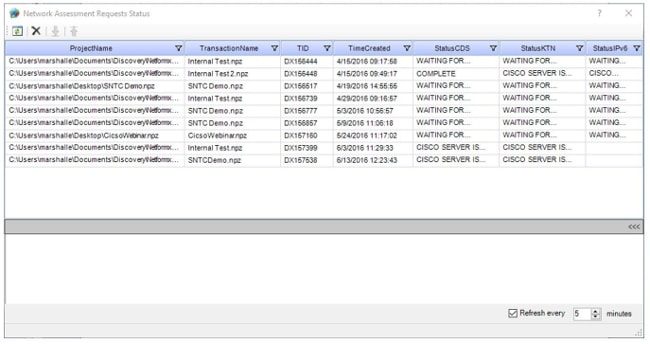
- Monitorare lo stato del caricamento e attendere la modifica del flag Status, a indicare che il caricamento è stato completato:
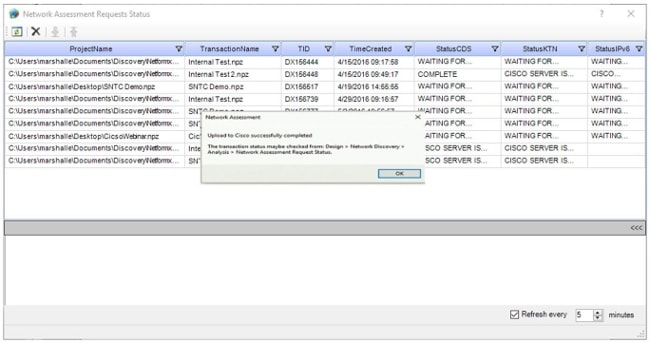
- Una volta caricato correttamente l'inventario sul portale Smart Net Total Care, verificare che nel portale venga visualizzato un nuovo inventario con il nome Netformx_Default:
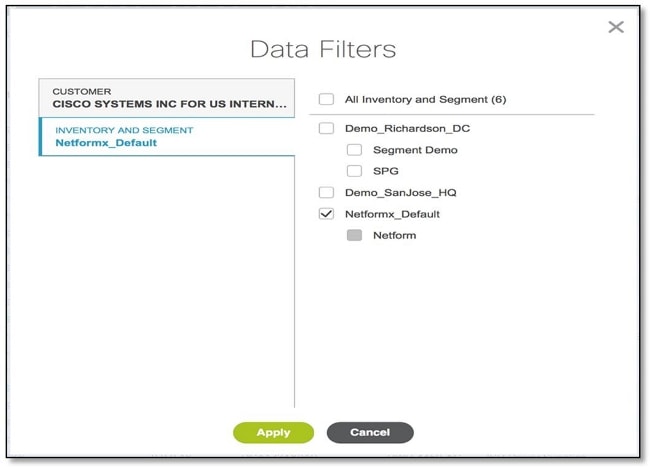
 Feedback
Feedback